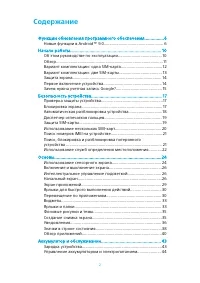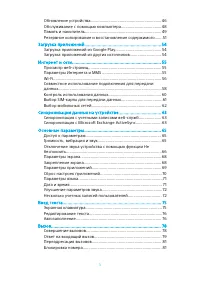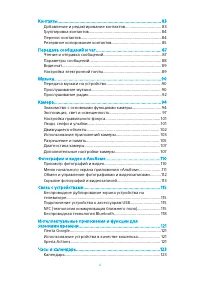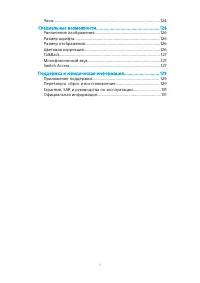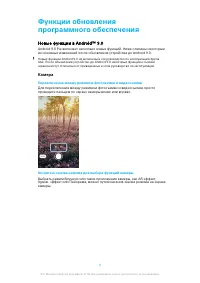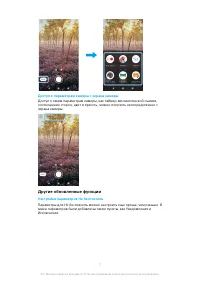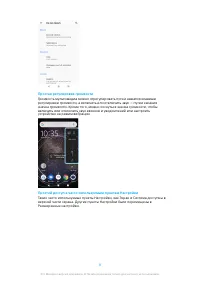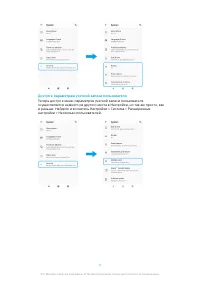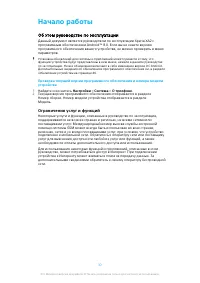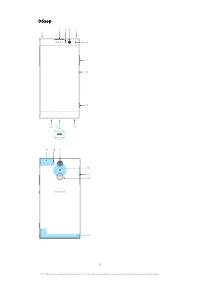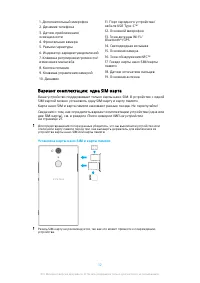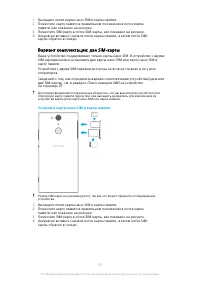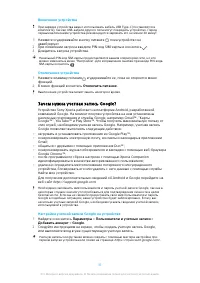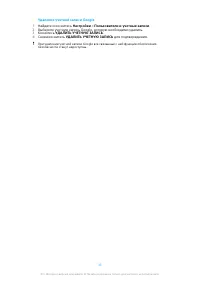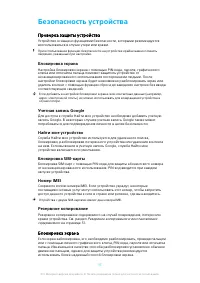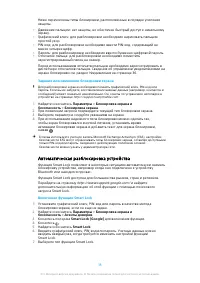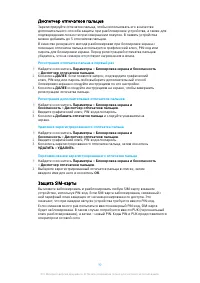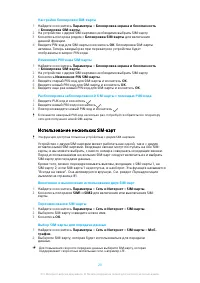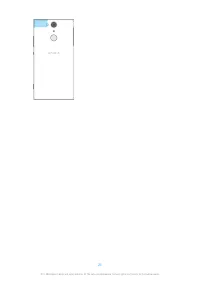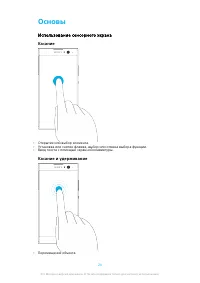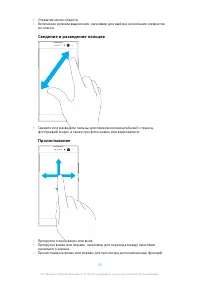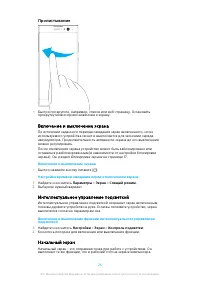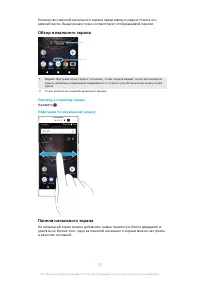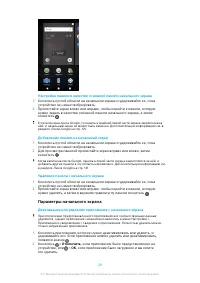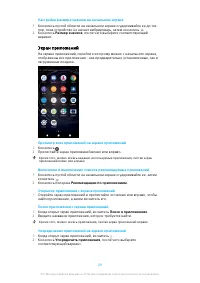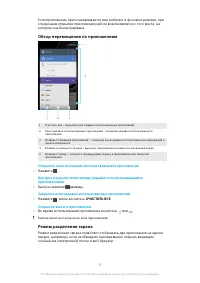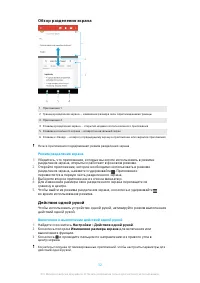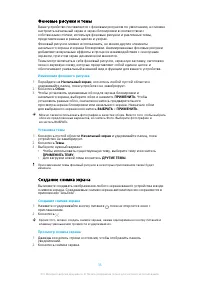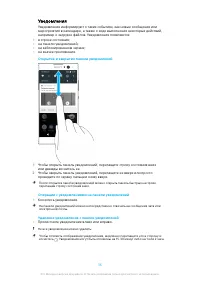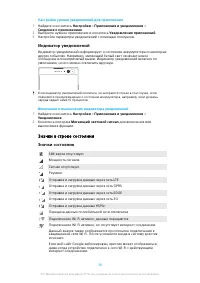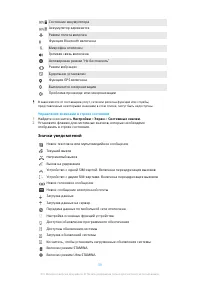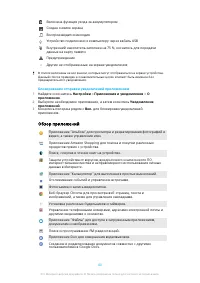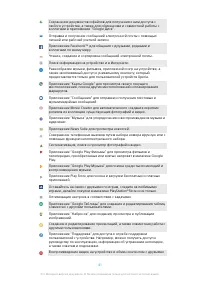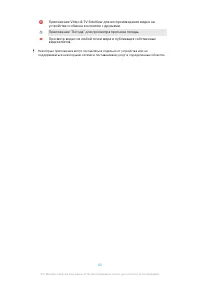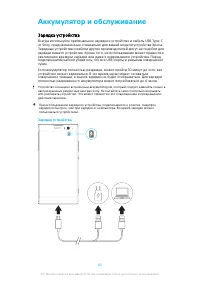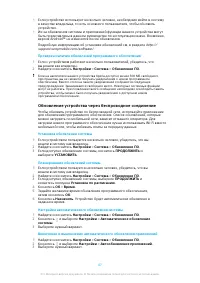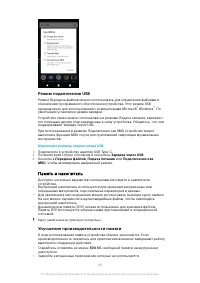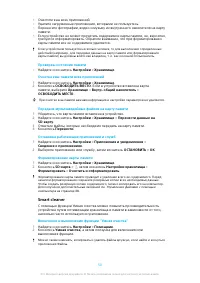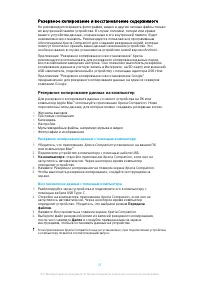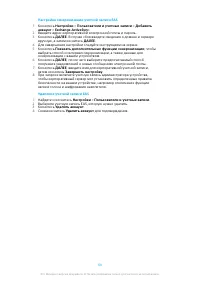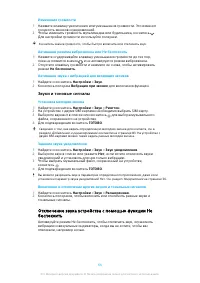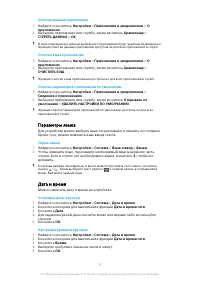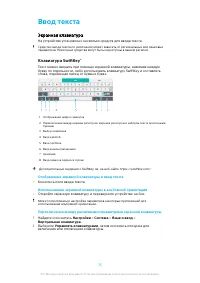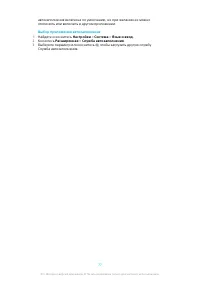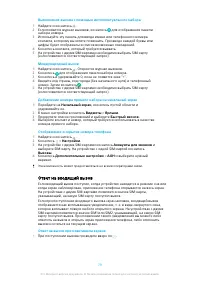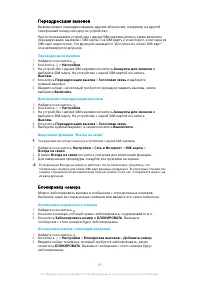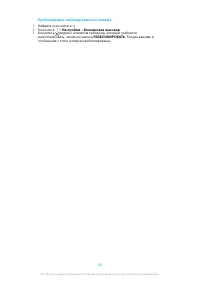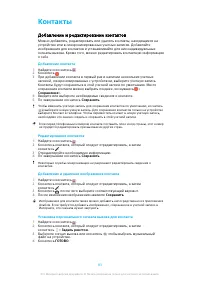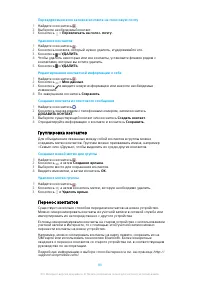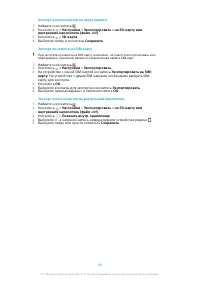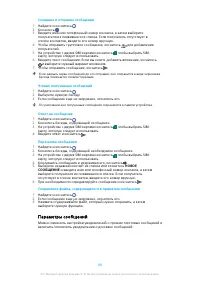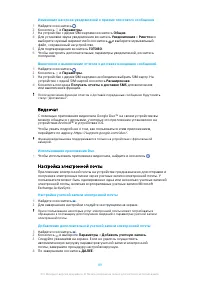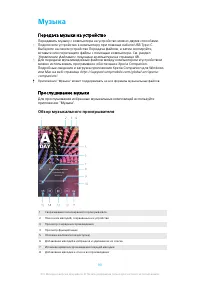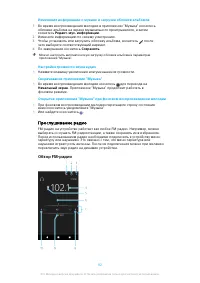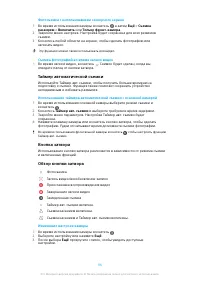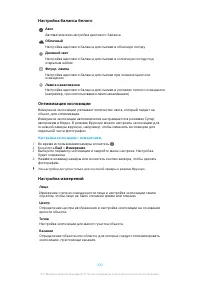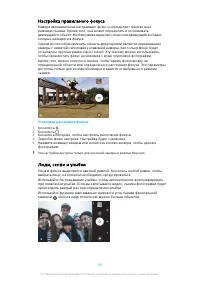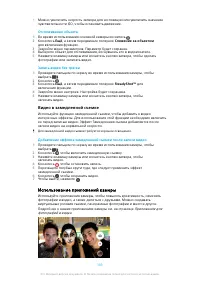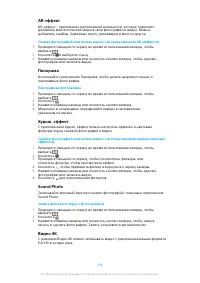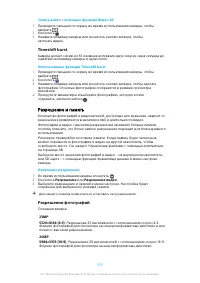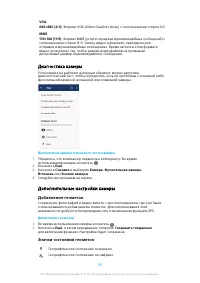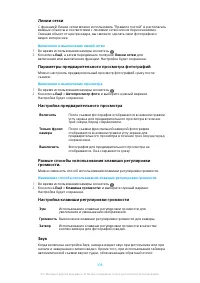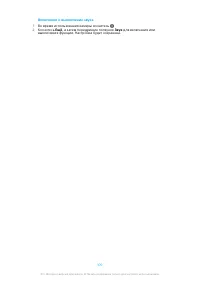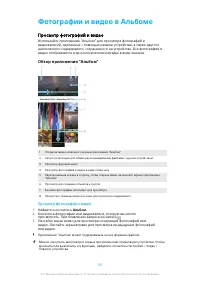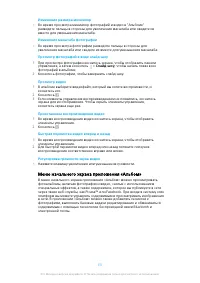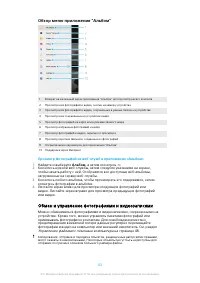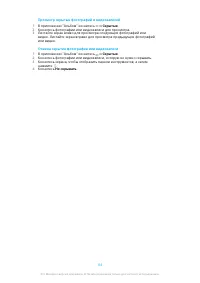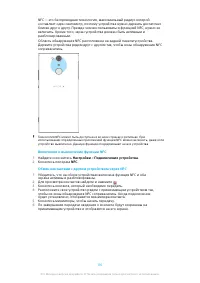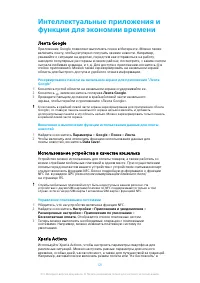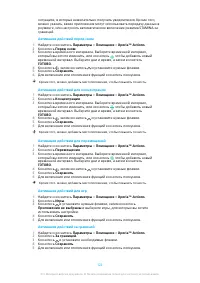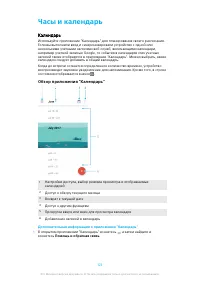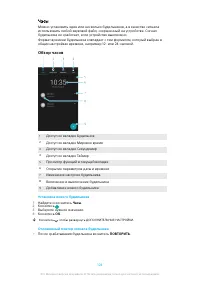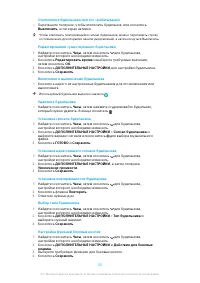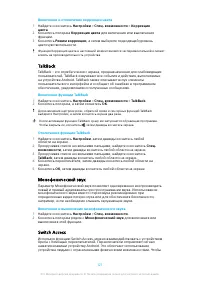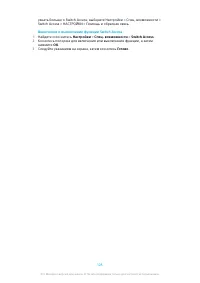Смартфоны Sony Xperia XA2 (H3113/H3123/H3133/H4113/H4133) - инструкция пользователя по применению, эксплуатации и установке на русском языке. Мы надеемся, она поможет вам решить возникшие у вас вопросы при эксплуатации техники.
Если остались вопросы, задайте их в комментариях после инструкции.
"Загружаем инструкцию", означает, что нужно подождать пока файл загрузится и можно будет его читать онлайн. Некоторые инструкции очень большие и время их появления зависит от вашей скорости интернета.
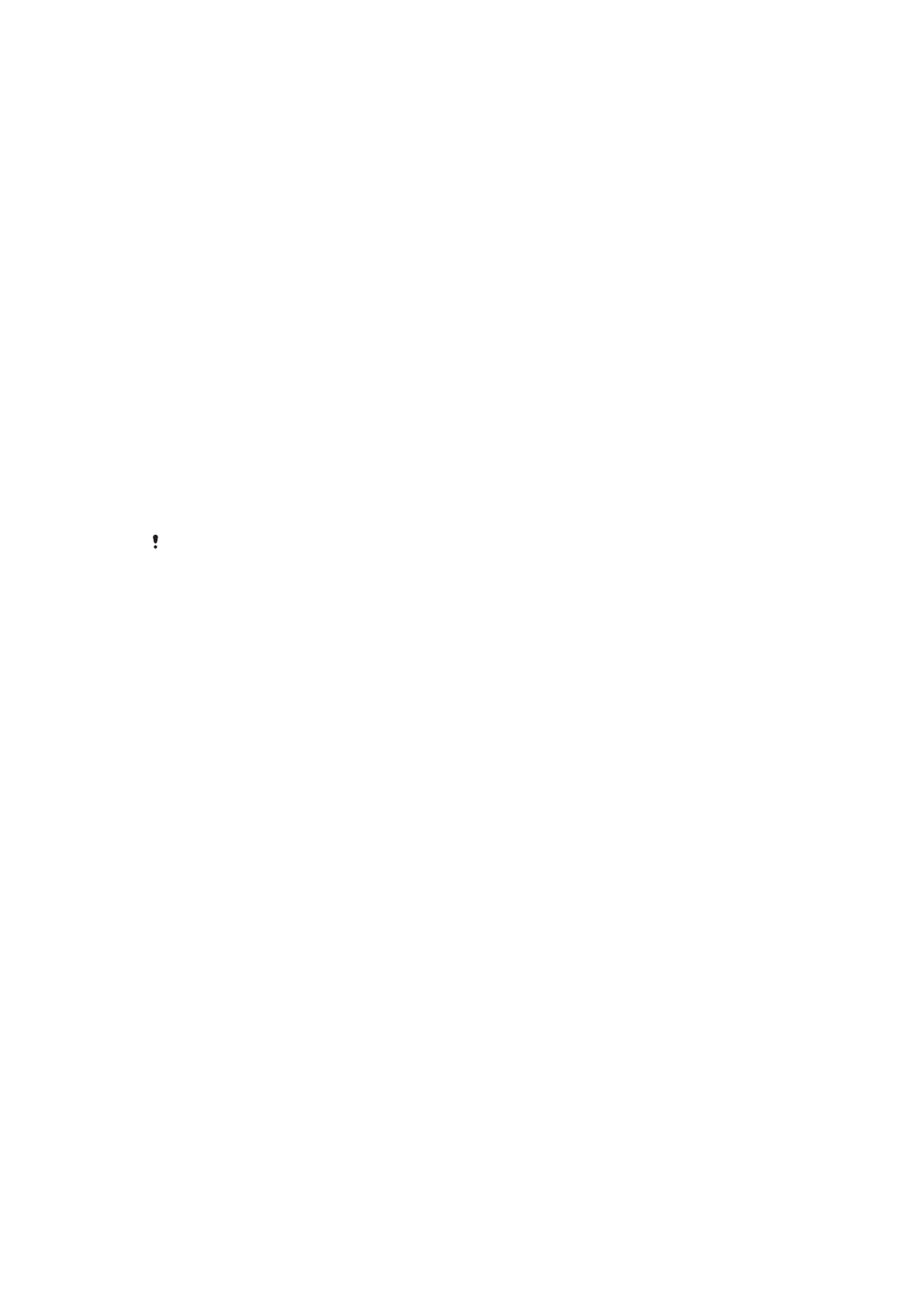
Редактирование и удаление файла резервной копии
1
Найдите и коснитесь Настройки > Система.
2
В разделе Резервное коп. и восст. Xperia коснитесь Еще.
3
Коснитесь Изменить резерв. файл, после чего выберите источник для
резервного копирования и типы данных, которые требуется
отредактировать.
4
Чтобы удалить выбранные данные, коснитесь Удалить данные.
5
Коснитесь ОК для подтверждения.
6
После удаления данных коснитесь Завершить.
Восстановление резервной копии содержимого
1
Если вы восстанавливаете содержимое с USB-накопителя, убедитесь,
что он подключен к устройству с помощью адаптера USB Host. Если вы
восстанавливаете содержимое с SD-карты, убедитесь, что SD-карта
вставлена в устройство должным образом. Если содержимое
восстанавливается из службы резервного копирования и
восстановления Xperia, убедитесь, что вы вошли в учетную запись
Google.
2
Найдите и коснитесь Настройки > Система.
3
В разделе Резервное коп. и восст. Xperia коснитесь Восстановить
данные, после чего выберите источник для восстановления данных и
данные, которые требуется восстановить.
4
Коснитесь Восстановить данные.
5
По завершении восстановления содержимого коснитесь Завершить.
Помните, что все изменения, внесенные в данные и параметры после создания
резервной копии (например, новые установленные приложения), будут удалены во
время последующего восстановления.
Резервное копирование данных с помощью приложения
"Резервное копирование и восстановление Google™"
Приложение "Резервное копирование и восстановление Google"
предназначено для резервного копирования данных на один из серверов
компании Google. Вы также можете включить функцию автоматического
восстановления, обеспечивающую восстановление данных и параметров
приложения при его переустановке.
Ниже перечислены типы данных, для которых можно создавать резервные
копии с помощью этого приложения.
•
Приложения
•
Закладки
•
Сети Wi-Fi
•
Прочие настройки
Создание резервной копии данных в учетной записи Google
1
Найдите и коснитесь Настройки > Система > Резервное копирование.
2
В разделе Создать рез. копию на Google Диске коснитесь Учетная
запись и выберите учетную запись, в которой необходимо создать
резервную копию файлов.
Включение и выключение автоматического восстановления при
переустановке приложения
1
Найдите и коснитесь Настройки > Система > Резервное копирование.
2
Коснитесь ползунка Создать рез. копию на Google Диске для
включения или отключения автоматического восстановления.
53
Это Интернет-версия документа. © Печать разрешена только для частного использования.